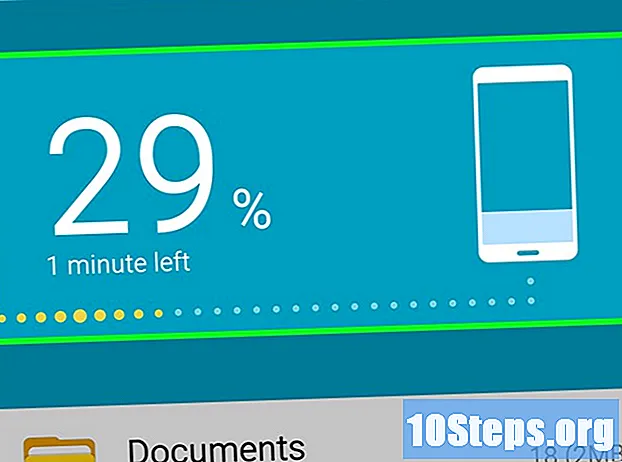Kirjoittaja:
Carl Weaver
Luomispäivä:
28 Helmikuu 2021
Päivityspäivä:
18 Saattaa 2024
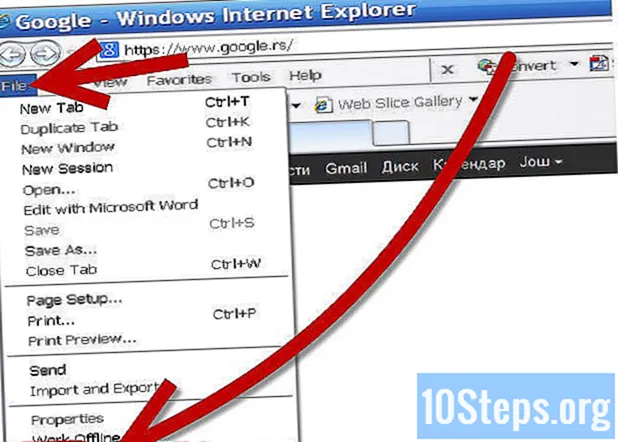
Sisältö
Jos käytät Internet Explorer 7: ää Windows XP: ssä tai 2000: ssa, sivuilla saattaa olla virheitä. Alla on joitain korjauksia ja muutoksia asetuksiin, jotka voivat ratkaista ongelman.
Askeleet
Päivitä JavaScript uusimpaan versioon.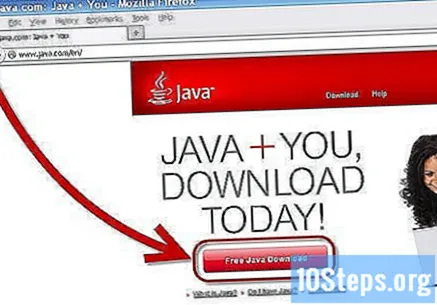
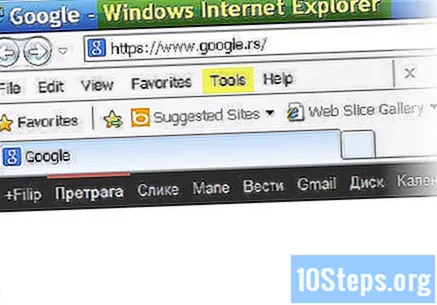
Säädä selaimen asetuksia.
Napsauta Internet Explorer 7: ssä "Työkalut".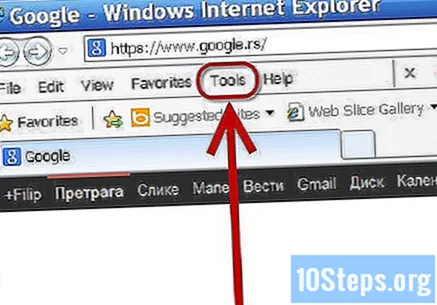
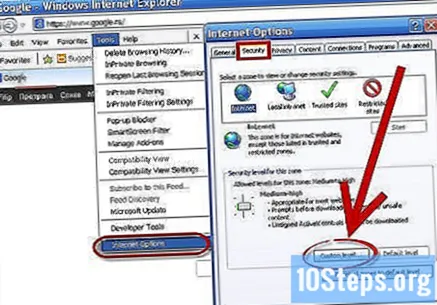
Avaa "Internet-asetukset", napsauta "Suojaus" -välilehteä ja sitten "mukautettu taso".- Poista Internet-suojauksen hallinta käytöstä. Valitse jokaisessa kentässä Ota käyttöön, Varoita, Poista tai jokin muu mahdollinen vaihtoehto alla olevan kuvan mukaisesti:
- .NET Framework: ota kaikki asetukset käyttöön.
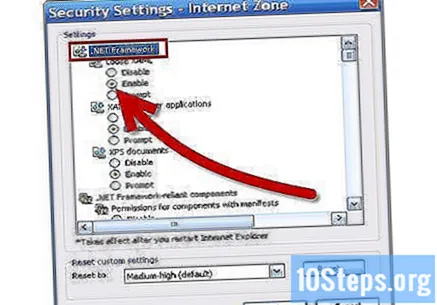
- ActiveX-komponentit ja laajennukset: Poista käytöstä
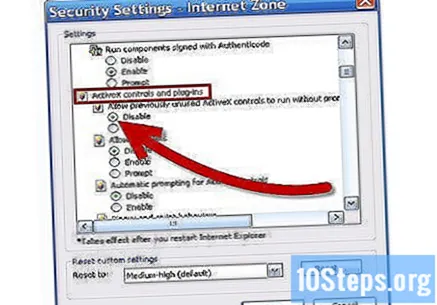
- Aiemmin käytetyt ActiveX-komponentit: Poista käytöstä
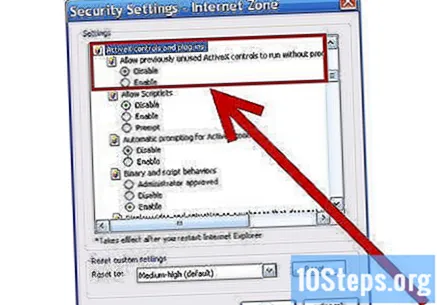
- Salli komentosarjat, automaattiset kehotteet, binaariset ja komentotiedostot, näyttää videoita ja animaatioita verkkosivustolla: Ota käyttöön
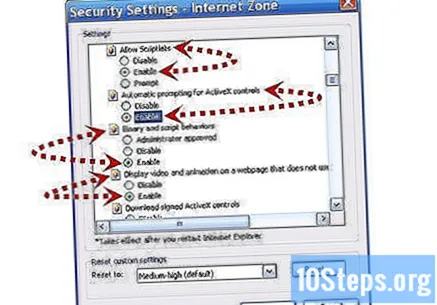
- Lataa allekirjoitetut ActiveX-komponentit, lataa allekirjoittamattomat ActiveX-komponentit, suorita ActiveX-komentosarjat: Kehote
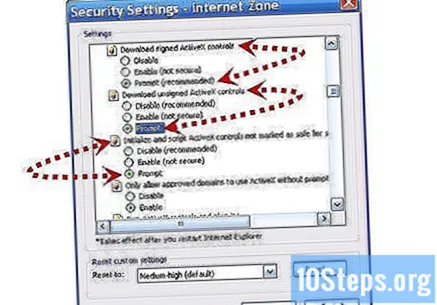
- Suorita ActiveX-komentosarjat, jotka on merkitty turvallisiksi komentosarjojen suorittamista varten: Ota käyttöön
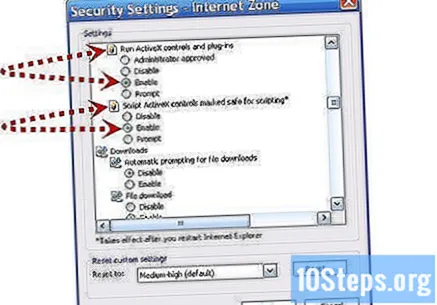
- Lataukset: automaattinen kehotus ladata tiedostoja: Poista käytöstä
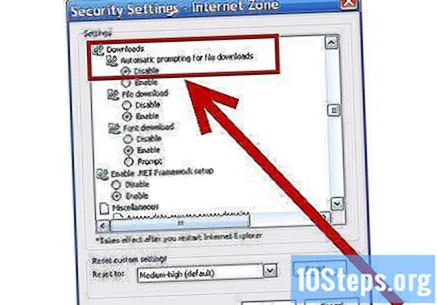
- Lataukset: Lataa tiedostot, lataa fontit: Ota käyttöön
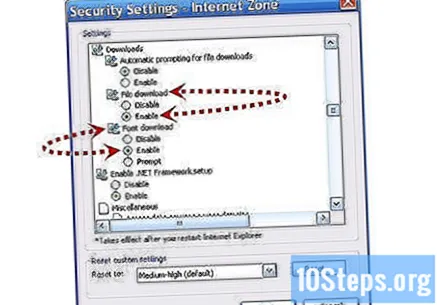
- Ota käyttöön .NET Framework -määritykset: Ota käyttöön
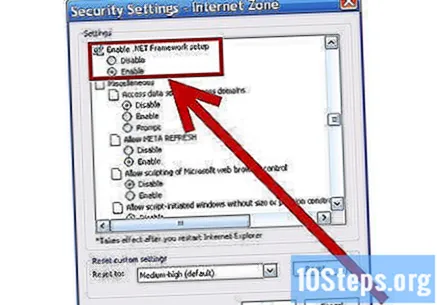
- Microsoft VM: Keskitasoinen suojaus
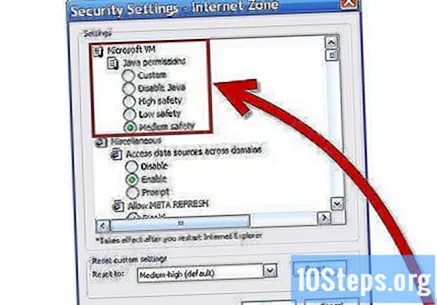
- Sekalaiset: Pääsy tietolähteisiin verkkotunnuksissa: Poista käytöstä
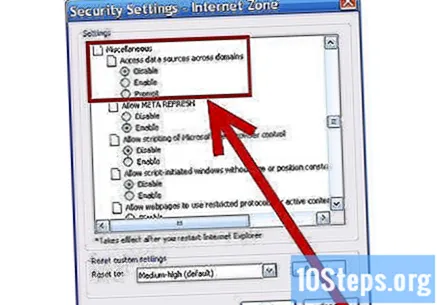
- Salli META-päivitys: Ota käyttöön
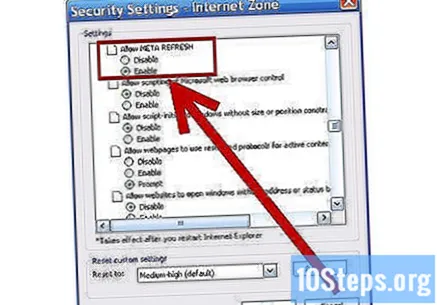
- Salli verkkoselaimen ohjauskomento, salli komentoikkunoiden käynnistäminen ilman koko- tai sijaintirajoituksia: Poista käytöstä
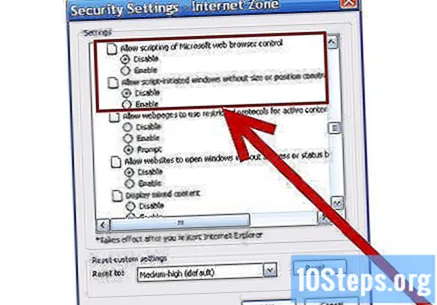
- Salli verkkosivujen käyttää rajoitettuja protokollia aktiiviseen sisältöön: Varoita
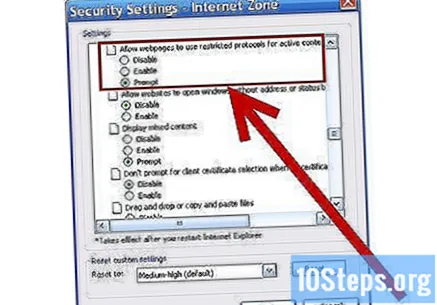
- Salli verkkosivustojen avata ikkunoita ilman osoitteita tai tilarivejä: Poista käytöstä
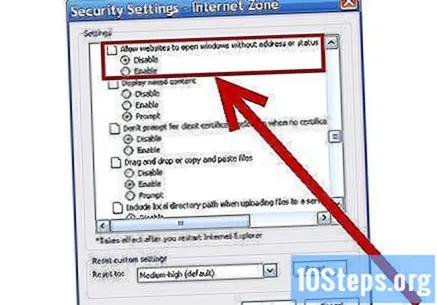
- Näytä sekoitettu sisältö: Varoita
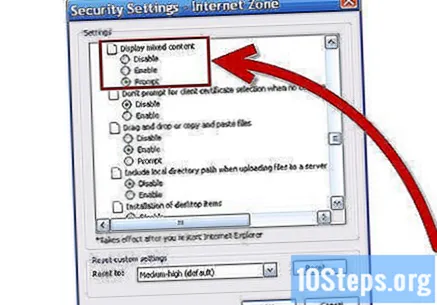
- Älä vahvista asiakassertifikaatin valintaa: Poista käytöstä
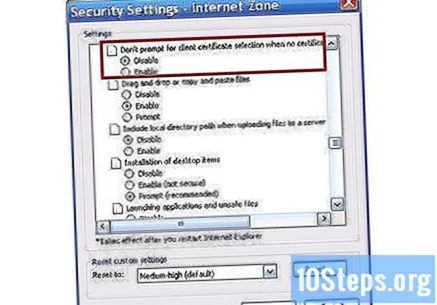
- Napsauta ja vedä tai kopioi ja liitä tiedostoja, sisällytä paikallishakemistopolku: Ota käyttöön
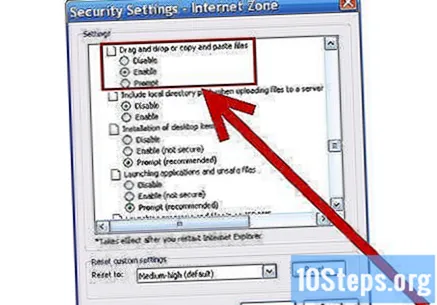
- Työpöydän kohteiden asentaminen, turvattomien tiedostojen ja sovellusten käynnistäminen, ohjelmien ja tiedostojen käynnistäminen IFRAME-kehyksessä: Varoita
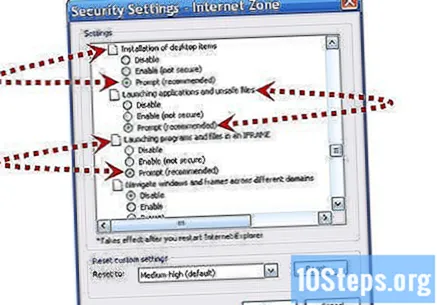
- Selaa alikehyksiä eri toimialueilla: Poista käytöstä

- Avaa tiedostot sisällön perusteella: Ota käyttöön
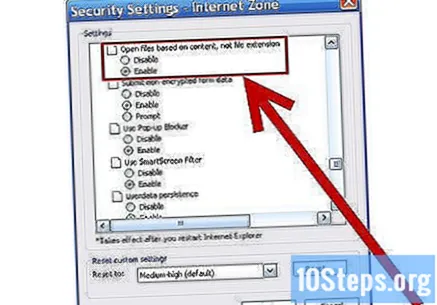
- Ohjelmistokanavien käyttöoikeudet: Keskitaso
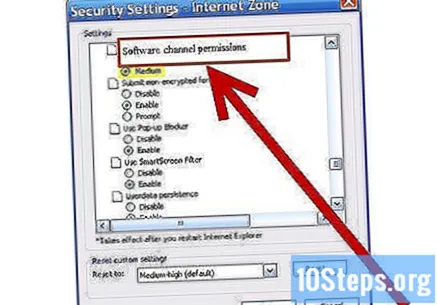
- Lähetä salaamattomia lomaketietoja: Ota käyttöön
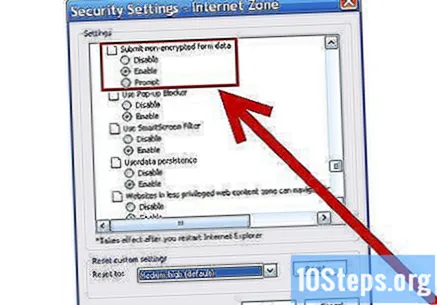
- Käytä tietojenkalastelusuodatinta, käytä ponnahdusikkunoiden estoa: Poista käytöstä
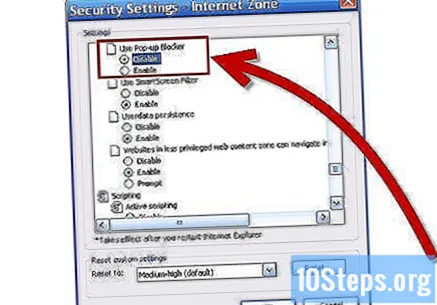
- Käyttäjätietojen pysyvyys, vähemmän etuoikeutetun verkkosisältövyöhykkeen sivustot, Skripti: Aktiivinen komentosarja: Ota käyttöön
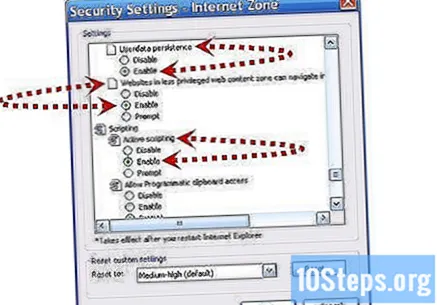
- Salli ohjelmallisen leikepöydän käyttö: Kysy
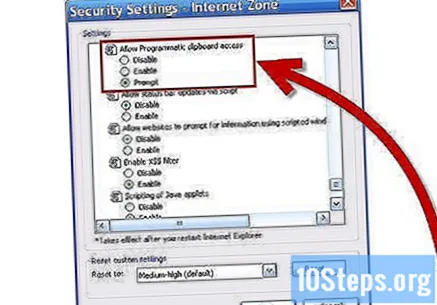
- Salli tilarivin päivitykset komentosarjan kautta, Salli sivustojen pyytää tietoja komentoikkunoiden avulla: Poista käytöstä
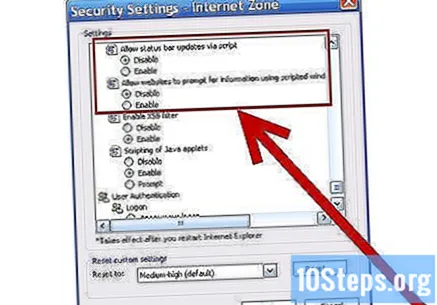
- Java-sovelmakomentosarja: Ota käyttöön
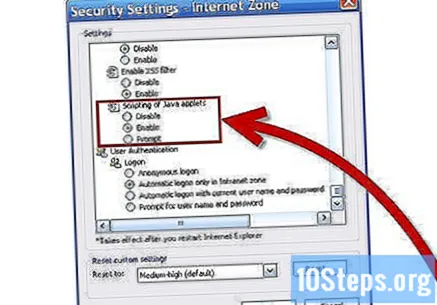
- Sisäänkirjautuminen: Kirjaudu automaattisesti vain intranet-vyöhykkeelle
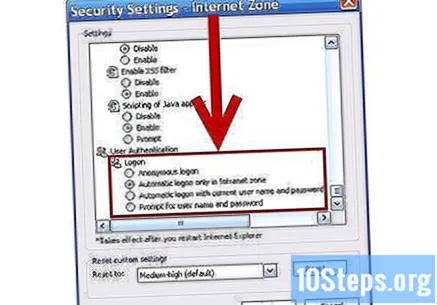
- .NET Framework: ota kaikki asetukset käyttöön.
Kun olet säätänyt asetuksia, napsauta "OK". Kun saat IE-varoitusviestin, napsauta "Kyllä".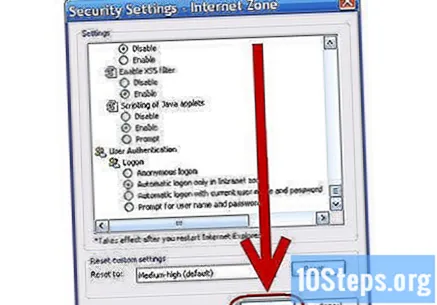
Napsauta Lisäasetukset-välilehteä ja vieritä alaspäin näytön alareunaan.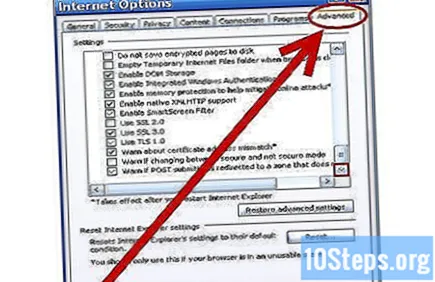
Napsauta "Poista Internet-tiedostot".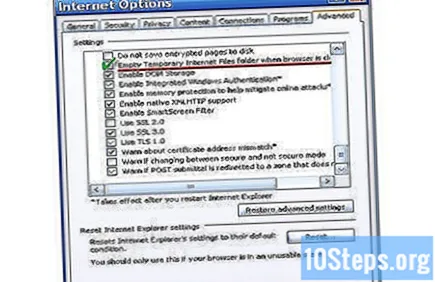
- Poista phishing-suodatin käytöstä: napsauta "Apply".
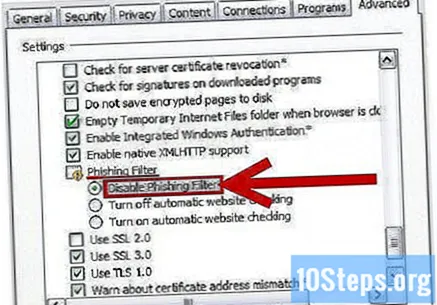
- Välilehden asetukset: napsauta "Yleistä".
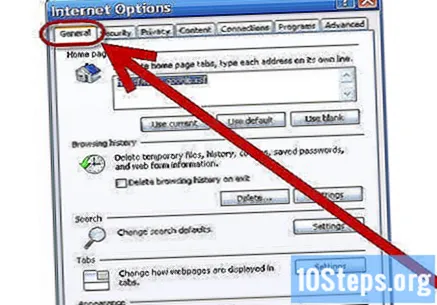
- Poista phishing-suodatin käytöstä: napsauta "Apply".
Napsauta "Asetukset" (kuten verkkosivut...).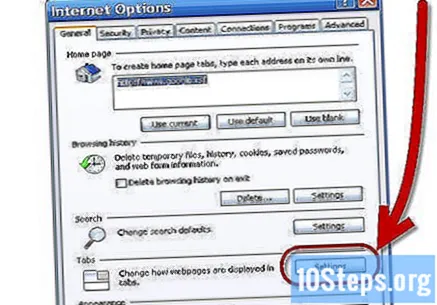
Poista valinta "Avaa ponnahdusikkunat aina uudessa välilehdessä" ja "Avaa aina uusi välilehti nykyisessä ikkunassa".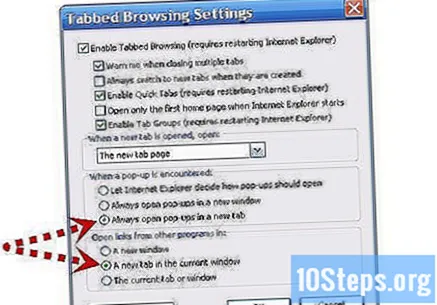
Napsauta "OK".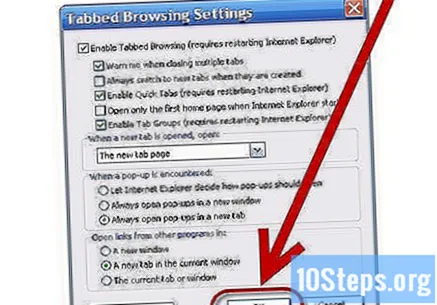
Sulje IE7-selain.
Napsauta hiiren kakkospainikkeella työpöydän IE7-kuvaketta ja valitse "Käynnistä ilman lisäosia". Kun saat varoituksen, napsauta "Ohita".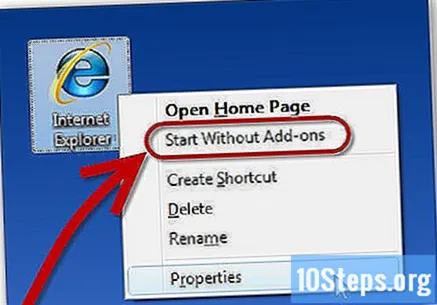
Sulje IE7 ja toista viimeinen vaihe.
Vinkkejä
- Jos yrität avata verkkosivustoa ja selain kaatuu tai lataa sivun virheistä tai puuttuvista tiedoista, yritä napsauttaa verkkosivustolinkkiä pitämällä Ctrl-näppäintä näppäimistön vasemmassa kulmassa. "Ctrl" -näppäimen pitäminen on menetelmä, jota käytetään yleisesti ohittamaan suojausasetukset monissa ohjelmissa.